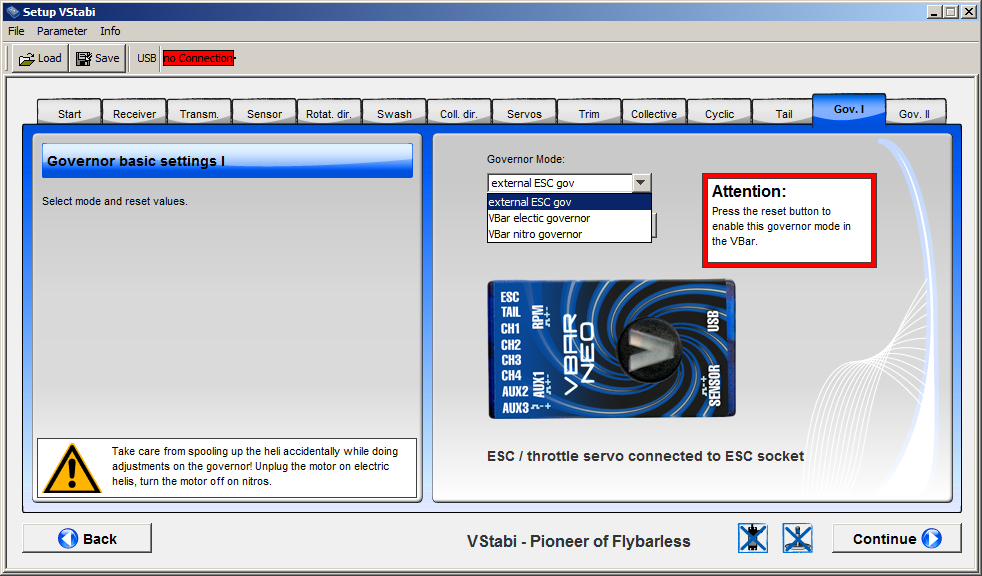PC yazılımı kurulum sihirbazı Vbar Control Manager ve Vbar Neo PC yazılımını aynı klasör içine kurar. (genellikle; c:/program_files(x86)/VBarControl) Eski versiyonun otomatik olarak üzerine kurulur. 5.x ve 4.x versiyonlarının üzerine kurulum yapılmaz, dolayısıyla aynı bilgisayarda 6.x yazılımı ile birlikte onları da kullanmaya devam edebilirsiniz.
Mac için olan yazılım indirildiği şekilde, hem Vbar Control Manager hem de Vbar Neo PC yazılımı kullanıma hazır haldedir. Lütfen bunları /Applications klasörüne kaydedin. Driver yüklemesi driver paketi açıldığında otomatik olarak gerçekleşecektir. Mac üzerinde halihazırda vbar driverları varsa driver yüklemesi gerekli değildir.
VBar Control Manager
Vbar Control Manager "güncelleme" ve "kayıt" için kullanılacaktır. Güncelleme/kayıt için lütfen öncelikle usb kablosunu takın sonra Vbar Neo'ya enerji verin.
VBar PC Software
Vbar PC yazılımı "ayar" için kullanılacaktır. Temel olarak eski v5 yazılım gibidir.
Driver Kurulumu
Gereksinimler;
-- Minimum Win7 32/64 bit e sahip PC
-- Admin yetkisine sahip kullanıcı
-- Kurulum sırasında antivirus devredışı bırakın
-- VStabi yazılımını kurun
-- Bağlantı durumu kırmızı renkte işaretli
Kontrol paneli --> Aygıt Yöneticisi'nde henüz driverları yüklenmemiş olan vstabi aygıtına çift tıklayın.
Sürücü güncelleyi seçin ve "driver" klasörünü manuel olarak seçin.
Sürücü yüklenecektir, birkaç sefer onay gerektirebilir.
Bu işlem sonunda aygıt yöneticisinde ve pc yazılımındaki görüntü şunun gibi olacaktır.
Videolu anlatımlar:
Korsana karşı koruma maksadıyla lisans anahtarı fonksiyonu eklenmiş durumda... Ayar için bağlanmış Vbar için PC yazılımının lisanslanmış olması anlamına geliyor. Aksi takdirde bağlantı kuramayacaktır.
1. VBar Control Manager'ı indirin ve kurun.
2. Mikado ID niz ile
3. VBar'ı güncelleme için bağlayın. (önce usb, sonra enerji)
4. VBar Neo'yu hesabınıza kayıt edin. (gerekirse de güncelleyin)
5. VBar Neo'dan enerjiyi kesin, usbden çıkarın.
6. Aygıt listesinden keyfile'ı indirin (My V-Devices -> Administration -> My Devices)
7. İndirdiğiniz dosyayı Vbar Control Manager'a taşıyın. (c:/program_files(x86)/VBarControl) (MAC: VBar uygulamasına sağ tıklayın, Paket içeriğini görüntüle'yi seçin, "Put KeyFile Here" linkini takip edin, keyfile'ı oraya yapıştırın.)
8. PC yazılımını başlatın.
9. VBar'ı bilgisayar kullanımı için bağlayın. (usb ve sonra güç)
10. Bağlantı yoksa, PC kontrol paneli, sistem, aygıt yöneticisi yolunda NEO nun orada bir usb aygıtı olarak bağlı olduğundan ve sürücüsünün güncellenmiş olduğundan emin olun. Güncel değilse, yukarıdaki yönergeleri takip ederek sürücüsünü güncelleyin.
Dikkat:
** Her lisans keyfile dosyası kullanıcının bütün NEO lisanslarını içerir. Yani yeni bir NEO eklemek, yeni bir keyfile edinmek ve eskisinin üzerine yazmak anlamına gelir.
** Her zaman önce PC yazılımını çalıştırın. Sonra Neo'yu bağlayın ve enerji verin. Aksi takdirde, anahtar doğrulama işlemi yapılmayacak ve ayarlar geçerli olmayacaktır.
Mac için olan yazılım indirildiği şekilde, hem Vbar Control Manager hem de Vbar Neo PC yazılımı kullanıma hazır haldedir. Lütfen bunları /Applications klasörüne kaydedin. Driver yüklemesi driver paketi açıldığında otomatik olarak gerçekleşecektir. Mac üzerinde halihazırda vbar driverları varsa driver yüklemesi gerekli değildir.
VBar Control Manager
Vbar Control Manager "güncelleme" ve "kayıt" için kullanılacaktır. Güncelleme/kayıt için lütfen öncelikle usb kablosunu takın sonra Vbar Neo'ya enerji verin.
Bu VIDEOYU görmek için izniniz yok. Giriş yap veya üye ol
Bu VIDEOYU görmek için izniniz yok. Giriş yap veya üye ol
Bu VIDEOYU görmek için izniniz yok. Giriş yap veya üye ol
VBar PC Software
Vbar PC yazılımı "ayar" için kullanılacaktır. Temel olarak eski v5 yazılım gibidir.
Driver Kurulumu
Gereksinimler;
-- Minimum Win7 32/64 bit e sahip PC
-- Admin yetkisine sahip kullanıcı
-- Kurulum sırasında antivirus devredışı bırakın
-- VStabi yazılımını kurun
-- Bağlantı durumu kırmızı renkte işaretli
Bu RESMİ görmek için izniniz yok. Giriş yap veya üye ol
Kontrol paneli --> Aygıt Yöneticisi'nde henüz driverları yüklenmemiş olan vstabi aygıtına çift tıklayın.
Bu RESMİ görmek için izniniz yok. Giriş yap veya üye ol
Bu RESMİ görmek için izniniz yok. Giriş yap veya üye ol
Bu RESMİ görmek için izniniz yok. Giriş yap veya üye ol
Bu RESMİ görmek için izniniz yok. Giriş yap veya üye ol
Sürücü güncelleyi seçin ve "driver" klasörünü manuel olarak seçin.
Bu RESMİ görmek için izniniz yok. Giriş yap veya üye ol
Bu RESMİ görmek için izniniz yok. Giriş yap veya üye ol
Bu RESMİ görmek için izniniz yok. Giriş yap veya üye ol
Bu RESMİ görmek için izniniz yok. Giriş yap veya üye ol
Sürücü yüklenecektir, birkaç sefer onay gerektirebilir.
Bu RESMİ görmek için izniniz yok. Giriş yap veya üye ol
Bu RESMİ görmek için izniniz yok. Giriş yap veya üye ol
Bu RESMİ görmek için izniniz yok. Giriş yap veya üye ol
Bu RESMİ görmek için izniniz yok. Giriş yap veya üye ol
Bu işlem sonunda aygıt yöneticisinde ve pc yazılımındaki görüntü şunun gibi olacaktır.
Bu RESMİ görmek için izniniz yok. Giriş yap veya üye ol
Bu RESMİ görmek için izniniz yok. Giriş yap veya üye ol
Bu RESMİ görmek için izniniz yok. Giriş yap veya üye ol
Videolu anlatımlar:
Bu LİNKİ görmek için izniniz yok. Giriş yap veya üye ol
Korsana karşı koruma maksadıyla lisans anahtarı fonksiyonu eklenmiş durumda... Ayar için bağlanmış Vbar için PC yazılımının lisanslanmış olması anlamına geliyor. Aksi takdirde bağlantı kuramayacaktır.
1. VBar Control Manager'ı indirin ve kurun.
2. Mikado ID niz ile
Bu LİNKİ görmek için izniniz yok. Giriş yap veya üye ol
adresine kullanıcı girişi yapın.3. VBar'ı güncelleme için bağlayın. (önce usb, sonra enerji)
4. VBar Neo'yu hesabınıza kayıt edin. (gerekirse de güncelleyin)
5. VBar Neo'dan enerjiyi kesin, usbden çıkarın.
6. Aygıt listesinden keyfile'ı indirin (My V-Devices -> Administration -> My Devices)
7. İndirdiğiniz dosyayı Vbar Control Manager'a taşıyın. (c:/program_files(x86)/VBarControl) (MAC: VBar uygulamasına sağ tıklayın, Paket içeriğini görüntüle'yi seçin, "Put KeyFile Here" linkini takip edin, keyfile'ı oraya yapıştırın.)
8. PC yazılımını başlatın.
9. VBar'ı bilgisayar kullanımı için bağlayın. (usb ve sonra güç)
10. Bağlantı yoksa, PC kontrol paneli, sistem, aygıt yöneticisi yolunda NEO nun orada bir usb aygıtı olarak bağlı olduğundan ve sürücüsünün güncellenmiş olduğundan emin olun. Güncel değilse, yukarıdaki yönergeleri takip ederek sürücüsünü güncelleyin.
Dikkat:
** Her lisans keyfile dosyası kullanıcının bütün NEO lisanslarını içerir. Yani yeni bir NEO eklemek, yeni bir keyfile edinmek ve eskisinin üzerine yazmak anlamına gelir.
** Her zaman önce PC yazılımını çalıştırın. Sonra Neo'yu bağlayın ve enerji verin. Aksi takdirde, anahtar doğrulama işlemi yapılmayacak ve ayarlar geçerli olmayacaktır.